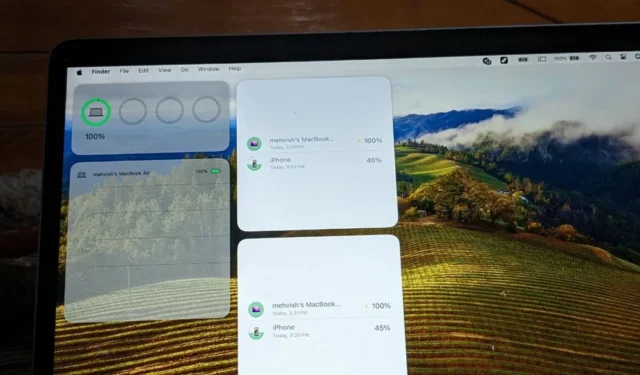
Nors iPhone palaiko savąjį baterijos valdiklį, jame rodomas tik priedų, pvz., Apple Watch, Pencil ir AirPods, akumuliatoriaus lygis. Yra situacijų, kai norime patikrinti „iPhone“ akumuliatoriaus lygį „MacBook“ ar „iPad“ arba atvirkščiai! Laimei, yra būdų tai pasiekti. Sužinokime, kaip patikrinti „iPhone“ akumuliatoriaus lygį „MacBook“ ir „iPad“.
1. „Find My App“ naudojimas
„Apple“ „Find My App“, kuri leidžia rasti „Apple“ įrenginius, prijungtus per tą pačią „iCloud“ paskyrą< /span> taip pat padeda patikrinti įrenginių akumuliatoriaus įkrovos lygį. Taigi naudodami šią programą galite matyti savo „iPhone“ akumuliatoriaus lygį „MacBook“ ar „iPad“. Panašiai galite patikrinti „iPad“ akumuliatoriaus lygį „iPhone“ ir „MacBook“ arba „MacBook“ akumuliatoriaus lygį „iPhone“ ir „iPad“.
Norėdami patikrinti „iPhone“ akumuliatorių, naudokite „Rasti mano programą“ iPad
1. „iPad“ atidarykite programą „Rasti mano programą“.
2. Pasirinkite skirtuką Įrenginiai ir sąraše pasirinkite savo iPhone.

3. „iPad“ matysite „iPhone“ akumuliatoriaus indikatorių, rodantį likusį akumuliatoriaus lygį.

Norėdami patikrinti „iPhone“ akumuliatorių, naudokite „MacBook“ programą „Find My App“.
1. Atidarykite programą „Find My“ savo „MacBook“.
2. Įrenginių skirtuke pasirinkite iPhone .

3. Tada spustelėkite (i) šalia savo iPhone žemėlapyje.

4. Pamatysite savo iPhone baterijos lygį. Deja, „Find My App“ nerodo akumuliatoriaus įkrovos procentais, tačiau norint įvertinti likusią akumuliatoriaus įkrovą, pakanka net akumuliatoriaus indikatoriaus.

2. Trečiųjų šalių programų naudojimas
Jei norite geresnio sprendimo patikrinti „iPhone“ akumuliatorių „MacBook“ ar „iPad“, tada jums padės trečiųjų šalių programos. Šios programos taip pat suteikia pranašumą, nes rodo akumuliatoriaus procentą ir netgi palaiko valdiklius.
Norėdami patikrinti „iPhone“ akumuliatoriaus procentą „MacBook“ ar „iPad“, atlikite šiuos veiksmus:
1. Įdiekite AllMy Batteries programą savo iPhone, MacBook ir iPad iš Apple Store.
2. Atidarykite programą ir pamatysite visų Apple įrenginių, prijungtų naudojant tą pačią „iCloud“ paskyrą, akumuliatoriaus procentą.

Taip pat galite pridėti šios programos valdiklį prie savo iPad arba MacBook pagrindinio ekrano, kad pamatytumėte akumuliatoriaus lygį tiesiai iš pagrindinio ekrano, kaip parodyta toliau.
Rodyti „iPhone“ bateriją „iPad“ valdiklyje
1. Įdiegę programą „AllMyBatteries“, ilgai paspauskite bet kurią tuščią vietą „iPad“ pagrindiniame ekrane.
2. Viršuje bakstelėkite Pridėti (+) piktogramą.

3. Pasirinkite valdiklį „AllMyBatteries“ ir pasirinkite valdiklio stilių, kurį norite pridėti. Galiausiai apačioje bakstelėkite mygtuką Pridėti valdiklį.

Valdiklis bus pridėtas prie jūsų iPad pagrindinio ekrano, kuriame bus rodomas jūsų Apple įrenginių akumuliatoriaus procentas.
Rodyti „iPhone“ bateriją „Mac“ valdiklyje
1. „MacBook“ dešiniuoju pelės mygtuku spustelėkite ekrano foną ir pasirinkite Redaguoti valdiklius meniu.

2. Bus rodomas valdiklio langas. Kairėje šoninėje juostoje spustelėkite AllMyBatteries valdiklį. Tada spustelėkite pageidaujamą valdiklio stilių, kad pridėtumėte jį prie „MacBook“ darbalaukio.

Štai kaip „Mac“ kompiuteryje atrodo valdiklis, rodantis „iPhone“ akumuliatorių:

3. „MacBook“ viešosios interneto prieigos taško parinkties naudojimas
Yra paslėptas būdas patikrinti „iPhone“ akumuliatorių „MacBook“. Viskas, ką jums reikia padaryti, tai atidaryti Wi-Fi skydelį iš viršutinės meniu juostos ir pamatysite savo iPhone baterijos lygį.
Toliau pateikiami išsamūs veiksmai, kaip patikrinti „iPhone“ akumuliatoriaus lygį iš „MacBook“.
1. „MacBook“ klaviatūroje laikykite nuspaudę Option ir spustelėkite a> Wi-Fi piktogramą meniu juostoje.
2. Palaukite kelias sekundes, kol jūsų „iPhone“ pasirodys „Personal Hotspot“ skiltyje. Tada pažiūrėkite į akumuliatoriaus piktogramą, kad įvertintumėte savo iPhone akumuliatoriaus lygį. Kai kuriuose „MacBook“ kompiuteriuose procentą taip pat galite pamatyti užvedę pelės žymeklį virš „iPhone“.

Kad šis metodas veiktų, atminkite šiuos dalykus:
- Įsitikinkite, kad visuose įrenginiuose naudojate tą pačią „iCloud“ paskyrą.
- Bluetooth turi būti įjungtas.
- Šis metodas veiks, jei jūsų iPhone palaiko asmeninį viešosios interneto prieigos tašką.
- Viešosios interneto prieigos taško įjungti nereikia.
Dažnai užduodami klausimai
1. Kaip rodote „iPhone“ ar „iPad“ akumuliatoriaus įkrovos procentą?
Eikite į „Nustatymai“, po to „Battery“ ir įjunkite perjungiklį šalia Akumuliatoriaus procentas. Išsiaiškinkite kitus būdus, kaip rodyti akumuliatoriaus energijos procentą „iPhone“.
2. Ar galite gauti įspėjimą, kai iPhone baterija pasiekia tam tikrą lygį?
Taip, galite gauti įspėjimą, kai jūsų iPhone baterija pasiekia 80%. Peržiūrėkite mūsų įrašą apie tą patį.
Tvarkykite „iPhone“ akumuliatorių
Tai keli paprasti būdai, kaip patikrinti „iPhone“ akumuliatorių „MacBook“ ir „iPad“. Taip pat žinokite, kaip rodyti „iPhone“ akumuliatorių užrakinimo ekrane. Ir sužinokite, kaip išspręsti akumuliatoriaus išsikrovimo problemą sistemoje „iOS“.




Parašykite komentarą